So suchen Sie Registerkarten in Safari auf Apple iPhone und iPad
Verschiedenes / / August 04, 2021
Benutzerdefiniertes ROM | CyanogenMod | Android Apps | Firmware-Update | MiUi | Alle Lager ROM | Lineage OS |
Anzeige
Normalerweise öffnen wir beim Surfen im Internet Dutzende von Webseiten. Normalerweise löschen Benutzer die Webseiten-Registerkarten, die sie in ihrem Browser öffnen, nicht wirklich. Es hat jedoch ein gutes Ergebnis. Sie können Ihre gewünschte Webseite leicht finden. Wenn Sie ein iPhone oder iPad verwenden, können Sie Suchen Sie im Safari-Browser nach vorgeöffneten Registerkarten. In diesem Handbuch erfahren Sie, wie Sie eine bestimmte Webseite herausfinden, die Sie zuvor geöffnet haben.
Sie müssen nicht endlos durch die Registerkarten Ihres Browsers scrollen. Sie müssen lediglich einen Suchbereich ganz oben auf den geöffneten Registerkarten aufrufen. Geben Sie dann eine Phrase ein, die mit der Webseite korreliert. Der Webbrowser-Tab mit der jeweiligen Website oder Webseite wird ausgewählt und angezeigt. Schauen wir uns jetzt die genauen Schritte an.

Suchen Sie in Safari nach Registerkarten auf iPhone und iPad
Dies sind die Schritte, denen Sie folgen müssen.
Anzeige
- Öffnen Sie den Safari-Browser
- Tippen Sie in der unteren rechten Ecke auf Browser-Registerkarten Symbol
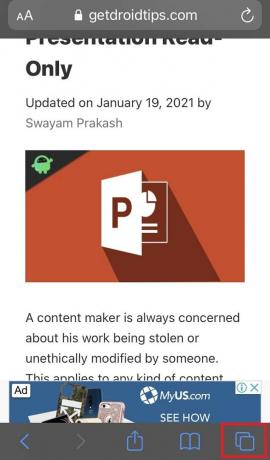
- Es öffnet die im Browser aktiv vorhandenen Registerkarten in einem schrägen Stil
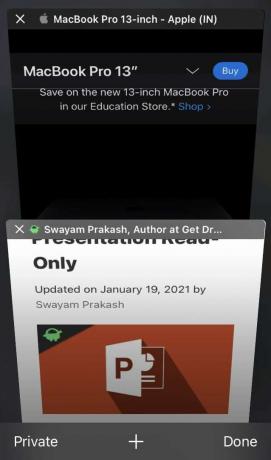
- Jetzt müssen wir unsere gewünschte Webseite oder die Registerkarte finden, in der sie geöffnet ist
- Einfach Wischen Sie auf dem Bildschirm nach unten während alle Registerkarten angezeigt werden
- Oben im Display wird eine Suchleiste angezeigt Registerkarten suchen darauf geschrieben
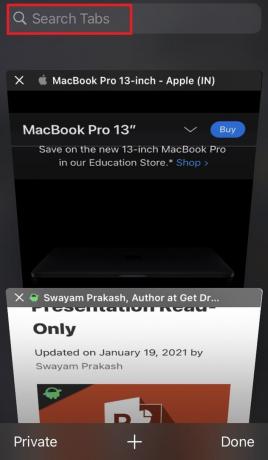
- In diesem Bereich der Suchregisterkarten Geben Sie etwas über die Webseite ein dass die Registerkarte besteht aus
- Ich habe beispielsweise zwei Registerkarten geöffnet und möchte zu der Registerkarte mit einer Webseite mit Apple MacBook-Details gelangen.
- Also tippe ich einfach Mac und diese Registerkarte wird herausgegriffen.
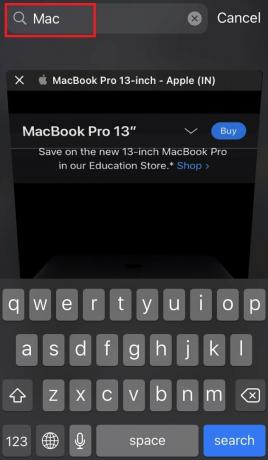
- Dies bedeutet, dass Sie für jeden Tab, den Sie öffnen müssen, einfach etwas über die Webseite dieses Tabs eingeben und es wird auf der Vorderseite angezeigt
- Wenn der gewünschte Safari-Tab ausgewählt wird, tippen Sie einfach auf Öffnen Sie es in voller Ansicht.
Sehen Sie, wie einfach das war. Die Suche nach den Safari-Registerkarten ist so einfach und spart Zeit, da Sie nicht nach oben und unten scrollen müssen, um eine Registerkarte zu öffnen.
Leider ist dieser Trick nur für den Safari-Browser auf iPhone und iPad verfügbar, um die Registerkarten zu durchsuchen. In anderen Browsern wie Google Chrome ist diese Methode zum Durchsuchen der aktiven Registerkarten nicht möglich.
Zum Thema passende Artikel
- So deaktivieren Sie die automatische Wiedergabe von Videos im Safari Browser für Mac
- So teilen Sie den Bildschirm in Safari auf einem Apple iPad
- Anleitung zum Blockieren von Anzeigen im Safari Browser auf dem Mac



